Hata 0xc000007bBir hata mesajı belirir ve görüntülenir"Uygulama düzgün başlatılamadı",BuWindowsKullanıcı karşılaşmalarıEn sinir bozucu hatalardan biri.
Bu hata, kullanıcılar belirli uygulamaları veya oyunları başlatmaya çalıştığında oluşur.Uygulamanın başlatılmasını engeller.Bu nedenle, bu gerçekten can sıkıcı ve çözülmesi gerekiyor.Bu yazımda sizi tanıtacağım7 yöntemBu can sıkıcı hatadan kurtulmanıza yardımcı olmak için.
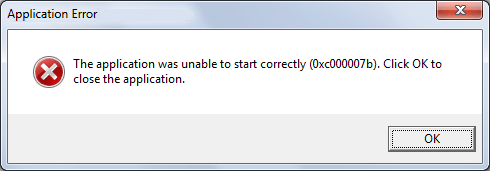
Uygulama düzgün başlatılamıyor (0xc000007b hatası)
hata kodu0xc000007bTemel olarakGeçersiz resim formatı.Aşağıdaki hata mesajıyla birlikte gelir:"Uygulama düzgün başlatılamadı.Uygulamayı kapatmak için "Tamam" ı tıklayın. " Bu hatanın ana nedeni,32 bit ortamve 64Bit ortamıBirlikte karıştır . Windows kullanıcıları deneyinonun içinde32 yerWindows sistemi 上Çalıştırmakmı64 yersistemitasarlanmışhiç başvuru 或Oynarken, ani görünüm0xc000007b hatası,Ve kullanıcıların görevlerini gerçekleştirmelerini engelleyin.Of32 yerUygulama bir tane yükleyemiyor64 bit .dll, Öyle olacak32 yerve64 yerçevrekarıştırma使用Bu sorunu üretecek.Herhangi bir Windows işletim sisteminde(7/8/8.1/10)Bu hata oluşabilir,fakatWindows XPSistem bir dereceye kadar korunur.
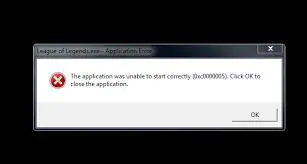
Ancak bu hatanın, güncelleme kurulumunun kesintiye uğraması, bilgisayarın yanlışlıkla kapanması veya programın doğrudan kurulum klasöründen silinmesi gibi başka nedenleri olabilir.Ayrıca, hata ile ilgili olabilirMicrosoft Visual C ++,Direct X和. NET FrameworkAnahtar program dosyalarıyla ilgili bazı hasarlar.Başka sebepler de var ama bunları tartışmak bizi raydan çıkaracak.Hemen bu hatanın çözümüne geçelim.
0xc000007b hatasını düzeltmenin 7 yolu
0xc000007b hatası gerçekten sinir bozucu ve manuel olarak düzeltilmesi gerekiyor.bençok basit bir şekilde olacaksize tanıtmak7xc0b hatasını düzeltmek için 000007 "en etkili" yöntem.Uzman bilgisine gerek yok, her yöntemin altındaki adım adım kılavuzu izlemeniz yeterli.İstediğiniz uygulamayı zahmetsizce başlatmak için şimdi yönteme geçin.
1. Windows 7'de 0xc000007b'yi düzeltmek için yeniden başlatın ve yeniden yükleyin
Bu en kolay yöntemdir ve birçok durumda bir cazibe gibi çalışır.0xc000007b hatasını düzeltmek için lütfen aşağıdaki adımları izleyin:
Aşama 1: Tekrar başlat Bilgisayar ve ardından uygulamayı başlatmayı deneyin.Hata devam ederse, lütfen aşağıdaki adımlarla devam edin.
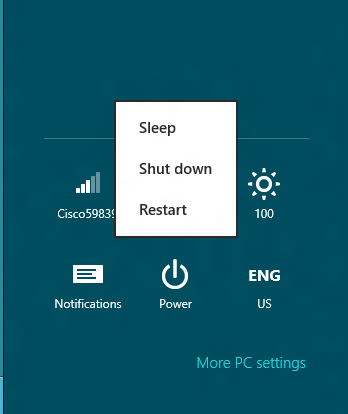
Aşama 2: KaldırBu hata nedeniyle çalışamayan uygulama.
Aşama 3: geçicikapatmaAntivirüs programı, daha sonrayeniden kurmakUygulama.
Aşama 4:Bilgisayarda virüs veya diğer tehditler olup olmadığını kontrol etmek için virüsten koruma yazılımı kullanın, ardındanÇalıştırmakUygulama.Sonra,AçıkAntivirüs programı.
2. Yönetici olarak çalıştırın
Bazı uygulamaların çalışması için yönetici hakları gerekir.Bu durumda, 0xc000007b hatasını düzeltmek için lütfen aşağıdaki adımları izleyin:
Aşama 1:Önce imleci şuraya getirin:KoşmakOfbaşvuru,SonraSağ tıko.sonra tıklayın"Öznitellikler".
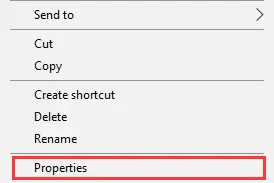
Aşama 2:Şimdi " uyumluluk" Sekme.Sonra seçin Programı yönetici olarak çalıştırın çerçeve.
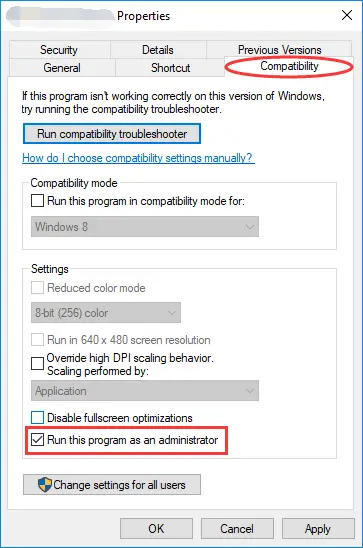
Aşama 3:Son tıklama belirlemek Ayarları kaydetmek veÇalıştırmakbaşvuru.
3. 0xc000007b hatasını düzeltmek için Windows'u güncelleyin veya .NET Framework'ü yeniden yükleyin
.NET çerçevesi, Microsoft tarafından geliştirilen ve .Net teknolojisini kullanan uygulamaları destekleyen bir çerçevedir..NET Framework'teki sorunlar 0xc000007b hatasına neden olabilir.Windows 8 veya 10'da kaldırılamaz veya yeniden yüklenemez, ancak hatayı düzeltmek için Windows'un önceki bir sürümünde yeniden yüklenebilir.
(I) Windows 8/8.1/10 kullanıcıları için:
Aşama 1:gitkontrol PaneliVe sonra gitSistem ve GüvenlikSeçenekler.
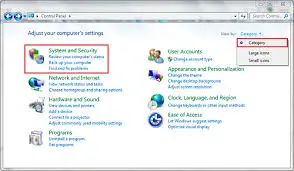
Aşama 2:Bundan sonra, tıklayınWindows 更新.Sonra sadece tıklayın "Güncellemeleri kontrol et".Windows daha sonra mevcut güncellemeleri arayacak ve sizden bunları uygulamanızı isteyecektir.
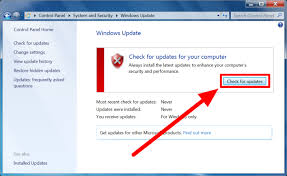
(Ii) Windows 7 veya önceki sürümlerin kullanıcıları için:
Aşama 1:gitkontrol PaneliVe sonra gitProsedürler ve fonksiyonlarSeçenekler.

Aşama 2:Tıkla " Microsoft.NET"Her öğe başlangıçta. Ardından " Kaldır/değiştir", Ardından talimatları izleyin Kaldırbu projeler.
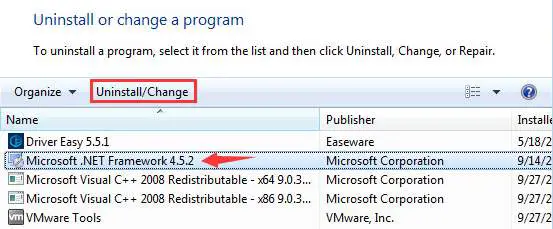
Aşama 3:Ardından, ziyaret edin Microsoft .NET Framework resmi web sitesi,Sonrabir kere daha下載並Kurulum . NET Framework.
4. Sabit sürücüyü kontrol edin
0xc000007b hatası bazı donanım sorunlarından kaynaklanıyorsa, diskte herhangi bir sorun olup olmadığını kontrol etmek ve onarmak için lütfen aşağıdaki adımları izleyin:
Aşama 1:git " Başlangıç" Menü ve girin " cmd ".Sağ tık "Öğe listesindeKomut istemi"Ve seçin "Yönetici olarak çalıştır".

Aşama 2:içinde"Komut istemi"PenceredeTipAşağıdaki komut,SonraEnter tuşuna basın:
chkdsk c: /f/r
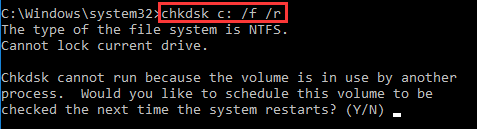
Not: Diğer sürücüleri kontrol etmeniz gerekiyorsa, lütfenSürücünün karşılık gelen harfiyer değiştirmek" c ".
Aşama 3: bir sınavSorununuzu çözdü mü.
5. Tüm Microsoft Visual C++ paketlerini yeniden yükleyin
Microsoft Visual C++ çalışma zamanı paketinin herhangi bir dosyasındaki bozulma, bir çakışmaya neden olur ve 0xc000007b hatası görüntülenir.Lütfen hatayı düzeltmek için aşağıdaki adımları izleyin:
Aşama 1: gitkontrol PaneliVe sonra gitProsedürler ve fonksiyonlarSeçenekler.

Aşama 2: Hepsini bulMicrosoft Visual Runtime paketi,Daha sonra bilgisayardanKaldıronlar.Sonra,Tekrar başlatbilgisayar.
![]()
Aşama 3:erişimMicrosoft官方網站Tekrar alİndir ve yükleVisual C++ çalışma zamanı paketi.İhtiyacın olabilirPC'yi kurarken birden çok kezyeniden başlatPC, bu yüzden lütfen sabırlı olun.
Aşama 4: bir sınavUygulamayı hemen başlatmak mümkün mü?
Bu yöntem, Windows 10 PC'de 0xc000007b hatasını kolayca çözecektir.
6. DirectX'i kurun veya güncelleyin
Bazı uygulamaların çalışması için DirectX gerekir.Çoğu zaman PC'ye yüklenmiş olmasına rağmen.Güncelleme zaten yüklüyse, güncelleme 0xc000007b hatasını düzeltebilir.Lütfen hatayı çözmek için aşağıdaki adımları izleyin:
Aşama 1:erişimMicrosoft官方網站için下載 並KurulumSon sürümDirectX.Bilgisayarınızda zaten yüklüyseYazılım,LütfenManuelKurulumBu son sürüm.

Aşama 2:Uygulamanın şimdi mümkün olup olmadığını kontrol edinnormalÇalıştırmak.
7. sfc /scannow'u çalıştırın
Bilgisayardaki 0xc000007b hatasının nedeni bazı bozuk sistem dosyalarıysa, sfc /scannow komutunu çalıştırmak sorunu çözecektir.Lütfen hatayı düzeltmek için aşağıdaki adımları izleyin:
Aşama 1: git " Başlangıç" Menü ve girin " cmd ".Sağ tık "Öğe listesindeKomut istemi"Ve seçin "Yönetici olarak çalıştır".

Aşama 2: içinde"Komut istemi"PenceredeTipAşağıdaki komut,SonraEnter tuşuna basın:
SFC/tarama
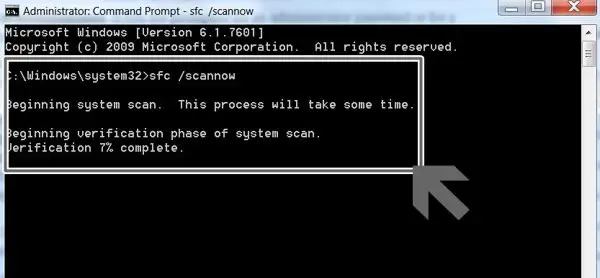
Aşama 3: Sabırla bekle,İşlem tamamlanana kadar ve ardındanTekrar başlatbilgisayar.Ardından, istediğiniz uygulamayı çalıştırmayı deneyin.
Kolay mı?Bu yöntem sizin için yararlı mı?
概要
bunlar(çok mutlu) 0xc000007b hatasını çözmenin 7 yolu: "Uygulama düzgün başlatılamadı", Kullanımı çok rahattır.Bilgisayarınızdaki hatanın nedenini biliyorsanız, yukarıdaki yöntemlerden herhangi birini seçerek deneyebilirsiniz.
Ancak, sorun çözülene kadar bunları tek tek deneyebilirsiniz.Herhangi bir soru, soru veya öneriniz için lütfen çekinmeyindevamındakinın-nin"Yorum Yap"BölümDevam etmekte評論.
Umarım istediğini bulmuşsundur.Herkese iyi günler!


![Windows sürümünü nasıl görebilirim [çok basit]](https://infoacetech.net/wp-content/uploads/2023/06/Windows%E7%89%88%E6%9C%AC%E6%80%8E%E9%BA%BC%E7%9C%8B-180x100.jpg)


